Умные устройства, которые мы используем в наших домохозяйствах, должны быть подключены к Wi-Fi , чтобы правильно функционировать. Итак, можете ли вы представить проблему, когда некоторые устройства не могут подключиться к нашей беспроводной сети Spectrum? Да, это довольно разочаровывающая ситуация.
В следующих нескольких абзацах мы собираемся показать вам, что делать, если вы не можете подключиться к Wi-Fi на маршрутизаторе Spectrum . Итак, давайте пойдем по шагам за раз.
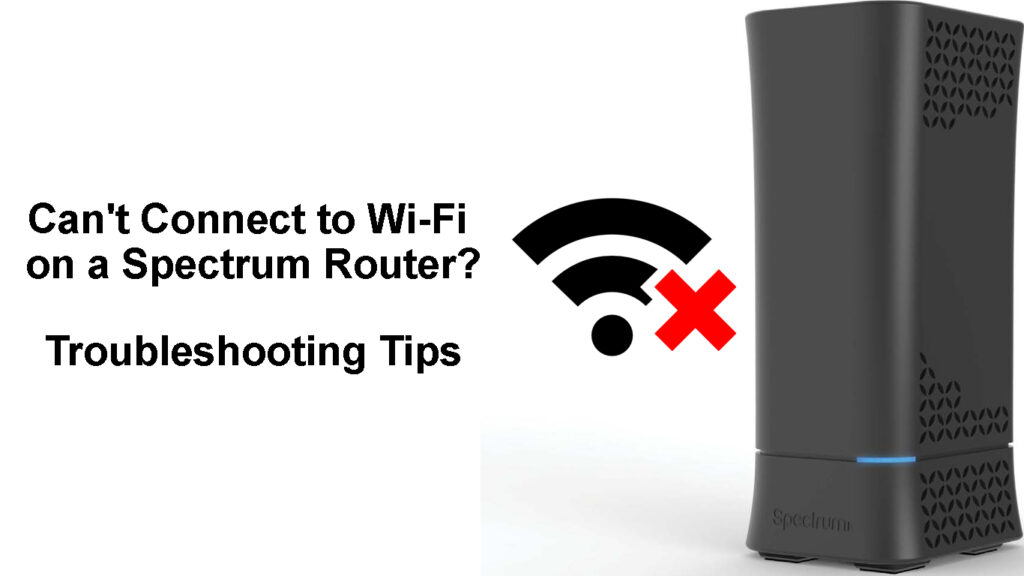
Что делать, если вы не можете подключиться к Wi-Fi на маршрутизаторе спектра?
Поскольку эта ситуация требует нашего непосредственного внимания, вот несколько разных вещей, чтобы снова попытаться подключиться к вашей сети Wi-Fi .
Переместите устройство ближе к маршрутизатору
Если ваше устройство выходит из диапазона или сигнал Wi-Fi слишком слаб , у устройства могут возникнуть проблемы с подключением к сети Wi-Fi .
В этом случае самое простое, что нужно сделать, это переместить устройство ближе к маршрутизатору и попытаться снова подключиться. Если устройство подключается, отлично. Если это не так, попробуйте следующее решение.
Вы подключаетесь к правильной сети?
Если вы впервые пытаетесь подключить устройство к нашей сети Wi-Fi, важно подключить его к правильному .
Большинство маршрутизаторов сегодня позволяют нам иметь 2,4 ГГц и сеть 5 ГГц . Если вы используете разные пароли для этих сетей, нередко совершать ошибку и попытаться подключиться к сети с неправильным паролем .
Вы печатаете правильный пароль Wi-Fi?
Поскольку мы упомянули об подключении устройства в первый раз, мы должны упомянуть неправильное ввод беспроводного пароля. Пароль Wi-Fi чувствителен к случаям, и ошибка на типинг определенно помешает вам подключиться к сети Wi-Fi .
Поэтому убедитесь, что правильно введите беспроводной пароль и обратите внимание на небольшие и заглавные буквы, а также специальные символы, если их есть в пароле. Различные макеты клавиатуры или замкнуты могут быть реальной проблемой здесь.
Отключить и включить Wi-Fi
Отключение и включение Wi-Fi снова на вашем устройстве, то есть выключение его, и включено,-это еще одно простое решение, которое вы можете попробовать.
Если вы находитесь на компьютере Windows 11 , нажмите кнопку Windows, и я на клавиатуре, чтобы открыть настройки. Затем нажмите на сетевой интернет и рядом с Wi-Fi Нажмите кнопку Slider, чтобы выключить его, а затем включите его через несколько секунд. Попробуйте снова подключиться.
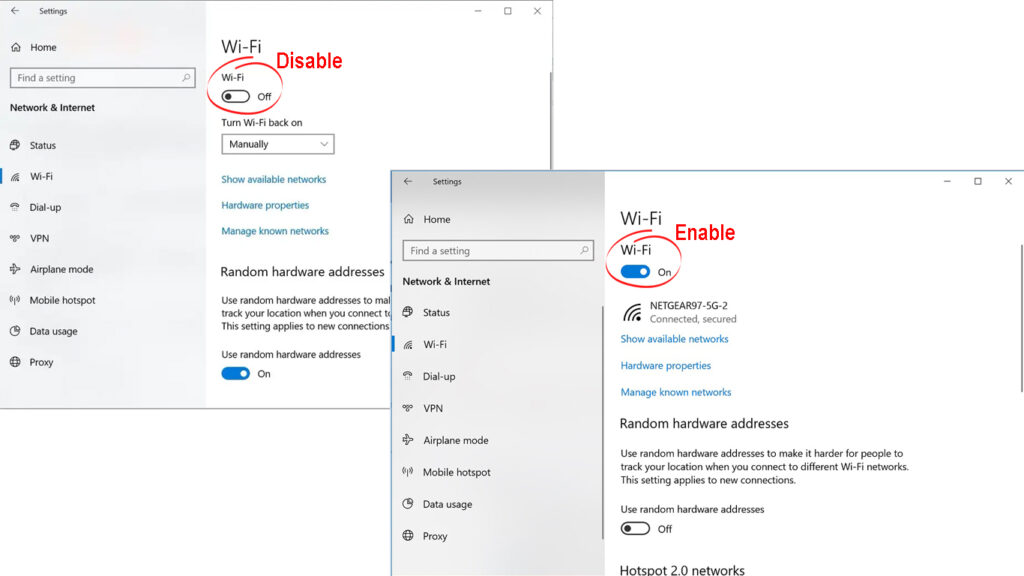
На вашем смартфоне нажмите на значок Wi-Fi, чтобы отключить Wi-Fi, а затем включить его снова. Попробуйте снова подключиться.
Сбросить настройки сети
Когда вы сбросите настройки сети, вам придется подключить устройство к сети Wi-Fi. Убедитесь, что у вас есть правильный пароль Wi-Fi, прежде чем сделать этот шаг.
iPhone
Чтобы сбросить настройки сети на вашем iPhone, разблокируйте его и нажмите на значок «Настройки».
Прокрутите вниз до генерала и нажмите на него.
Прокрутите вниз внизу и выберите Transfer или REST IPhone.
Нажмите на сброс.
Теперь нажмите «Сбросить настройки сети» из списка.
Введите PIN -код, если запрошен, и снова нажмите «Сбросить настройки сети».
Устройство перезагрузится, а настройки сети будут сброшены, когда оно снова загрузится.
Сброс настройки сети iPhone
Android
Эта часть предназначена для телефонов Samsung, но мы уверены, что у вас не будет проблем с поиском раздела «Настройки сети сброса» и на других смартфонах с Android, также. Просто проверьте раздел обмена подключениями, когда вы открываете раздел «Настройки».
Разблокируйте свой телефон и проведите с домашнего экрана.
Нажмите на значок «Настройки».
Выберите общее управление, когда вы немного прокрутите вниз.
Нажмите на сброс.
Теперь нажмите «Сбросить настройки сети».
Нажмите на настройки сброса.
Затем нажмите на сброс.
Это сбросит настройки сети на вашем смартфоне на Android.
Сброс настройки сети на телефоне Android (Redmi Note 9)
Windows 11
Нажмите клавишу Windows, и я откроется окно «Настройки».
Нажмите на сетевой интернет и прокрутите вниз до расширенных настроек сети. Нажмите здесь.
Теперь нажмите на сброс сети.
Теперь нажмите кнопку «Сбросить сейчас» и подтвердите свой выбор, нажав «Да», когда его запрошен.
Перезапустите свой компьютер сейчас, и настройки сети будут сброшены, когда компьютер снова загрузится.
Сброс настройки сети в Windows 11
Маки
Самый простой способ сбросить настройку сети на вашем устройстве Mac-это удалить соединение Wi-Fi и снова подключить.
Чтобы сделать это, нажмите значок Apple вверху, а затем нажмите на системные настройки.
Нажмите на значок сети.
Выберите соединение Wi-Fi, а затем нажмите на знак минус в нижней части списка.
Нажмите «Применить».
Чтобы добавить соединение Wi-Fi еще раз, нажмите на знак плюса и следуйте инструкциям.
![]()
Перезагрузите маршрутизатор
Еще одна вещь, которую нужно попробовать, когда вы не можете подключиться к Wi-Fi на маршрутизаторе Spectrum,-это перезапустить маршрутизатор . Это решение для начинающих, и большую часть времени оно действительно эффективно.
Хотя вы можете перезапустить маршрутизатор, используя кнопку питания, мы рекомендуем полностью отключить его от источника питания.
Отключите кабель питания от электрической розетки. Оставьте маршрутизатор отключен на несколько минут. Подключите кабель обратно. Включите маршрутизатор и дайте ему некоторое время, чтобы полностью загрузиться. Когда светодиодный индикатор освещает маршрутизатор, старайтесь снова подключиться к Wi-Fi.
Если вы все еще не можете подключиться к Wi-Fi, попробуйте перезагрузить устройство.
Перезагрузите устройство
Независимо от того, с каким устройством у вас проблемы, попробуйте перезапустить его. В большинстве случаев это должно очистить глюки, которые предотвращают подключение устройства.
Просто выключите устройство и включите его через несколько минут. Дайте ему некоторое время, чтобы загрузиться, а затем попробуйте снова подключить его к Wi-Fi. Это также должно помочь, и в случае, если это не так, попробуйте окончательное решение.
Контактная поддержка
Если вы попробовали все решения, описанные выше, и вы все еще не можете подключиться к Wi-Fi на своем маршрутизаторе Spectrum, пришло время обратиться за помощью.
Свяжитесь с поддержкой Spectrum , опишите свою проблему и попросите их помощи. Мы уверены, что у вас возникнут проблемы в кратчайшие сроки, если у вас не будет проблем с дефектным маршрутизатором. В этом случае новый маршрутизатор должен решить проблему .
Последние слова
Как вы можете видеть, есть несколько вариантов, которые можно попробовать, когда вы не можете подключиться к Wi-Fi на маршрутизаторе Spectrum . Все решения довольно просты, и у вас не должно быть никаких проблем, чтобы их попробовать.
Однако, если вы не чувствуете себя достаточно уверенно или думаете, что можете все испортить, всегда лучше связаться с поддержкой и позволить им решить проблему для вас. В конце концов, самая важная часть-иметь полностью функциональное и стабильное соединение Wi-Fi в каждом углу вашего дома.
